
Predstavte si, že máte veľmi dôležitú udalosť, alebo chcete zachytiť ten obraz, ktorý vidíte, a na ktorý nechcete pre svet zabudnúť. Keď však fotografujete, uvedomíte si, že je rozmazaná. A nemôžete sa vrátiť späť v čase, aby ste to zlepšili. Ako teda opraviť rozmazanú fotografiu?
Verte tomu alebo nie, existuje veľa spôsobov, ako to urobiť, a to nielen pomocou PC, ale aj môžete naučte sa, ako opraviť rozmazanú fotografiu online, s Photoshopom, s iPhone, s aplikáciami ... Dnes vám ponúkame niekoľko možností, aby fotka, ktorú máte, nevyzerala zle.
Programy na opravu rozmazaných fotografií

Predtým, keď ste dostali rozmazanú fotografiu, nech sa vám páčila akokoľvek, nakoniec ste ju vymazali, pretože ide o neopakovateľný obrázok, ktorý sa vám, bohužiaľ, nepodarilo zreteľne zachytiť. Ale ak ste jedným z tých, ktorí by chceli tieto spomienky obnoviť a predovšetkým im dať druhú šancu, mali by ste vedieť, že existujú spôsoby, ako to dosiahnuť. A nie, nalebo všetky znamenajú, že musíte mať zručnosti alebo školenie súvisiace s fotografiou. V skutočnosti nebudete musieť byť odborníkom, ale niekým, kto vie nájsť riešenia.
A existujú programy, ako opraviť rozmazané fotografie. Ich cieľom je vyriešiť problém rozostreného obrazu vytvorením pred a po. Chcete vedieť, ktoré vám odporúčame?
Ako opraviť rozmazanú fotografiu v počítači
Ak chcete pomocou svojho počítača vylepšiť zaostrenie fotografie, nájdete dve možnosti. Prvý zahŕňa použitie programov, ktoré musíte nainštalovať do počítača, aby ste ich mohli používať. Druhá možnosť je založená na webových stránkach, na ktoré môžete fotografiu nahrať a sú zodpovední za jej retušovanie, aby bol výsledok oveľa ostrejší ako originál.
Obidve možnosti sú správne a použitie jednej alebo druhej bude závisieť od toho, čo chcete urobiť, a tiež od toho, ako je fotka rozmazaná (pretože je možné, že niektoré programy alebo webové stránky ju nedokážu úplne opraviť).
Ak sa rozhodnete pre prvú možnosť, môžeme odporučiť nasledujúce programy:
Topaz Sharpen AI
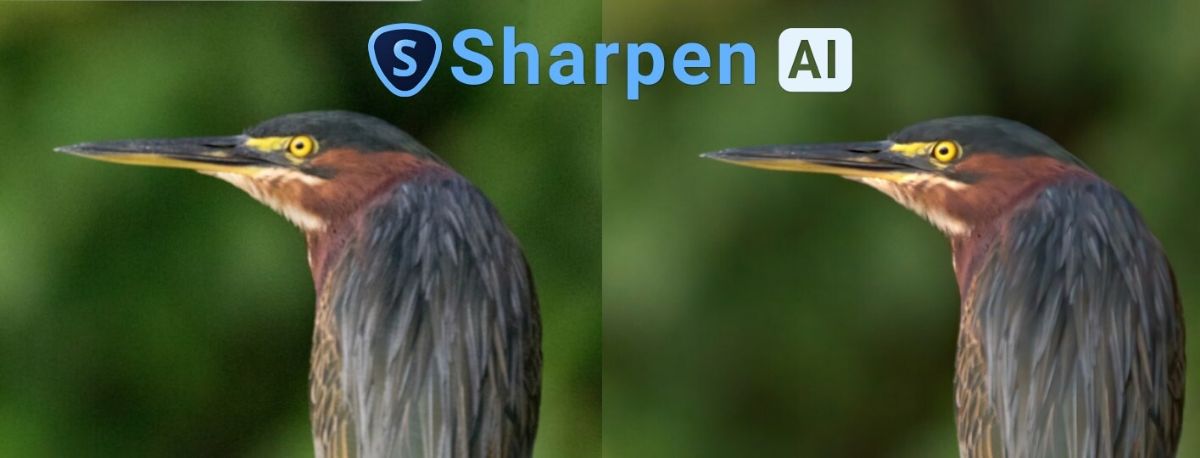
Je to jeden z najlepších obrazových softvérov, aký existuje, a predovšetkým Najviac sa zameriava na odstránenie „nedostatkov“ fotografií, napríklad ten, ktorý vychádza z rozostreného alebo rozmazaného. Okrem toho využíva umelú inteligenciu na elimináciu rozmazania a obnovenie obrazu.
Predstavte si napríklad, že máte fotografiu vášho domáceho maznáčika, ktorý pohnul hlavou a v dôsledku toho bol obraz rozmazaný pohybom. Tento program sa stará o vyriešenie problému a ponúka vám ostrú fotografiu.
Teraz to má nevýhodu, a to, že tento program je taký technický, že môže byť ťažké sa naučiť, ako ho používať, a bude vyžadovať veľa času a pomalé spracovanie obrazu, ktoré môže skončiť zúfalstvom.
Lightroom
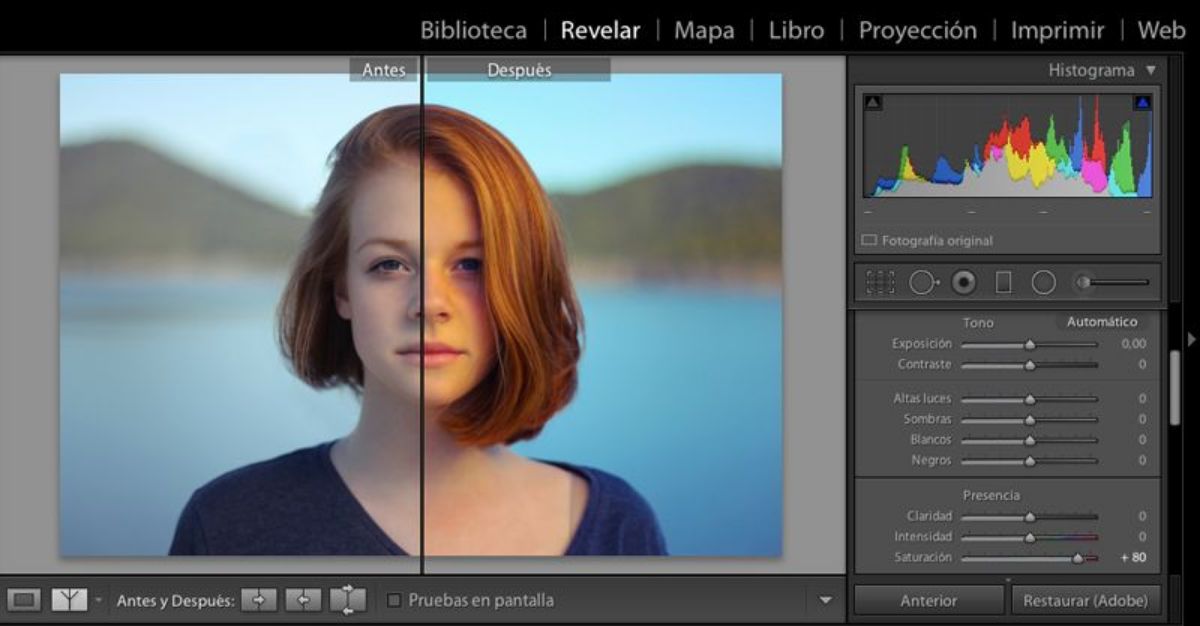
Tento program môžete ho použiť, keď máte rozmazané fotografie, ale ľahko, Inými slovami, ak je príliš rozostrený, neurobí vám dobre. To, čo robí, je vylepšenie ostrosti a odstránenie týchto chýb, ale tento výsledok nemôže dosiahnuť pri fotografiách, ktoré sú veľmi rozmazané.
photoshop

Dnes poznáme Photoshop a vieme, že je to jeden z najpoužívanejších softvérov vo firmách a tiež v domácnostiach. Tento aj jeho „klon“, Gimp, sú známi a aby sme zistili, ako pomocou nich opraviť rozmazanú fotografiu, stačí ísť do sekcie Filtre / Zaostriť. Tu môžete s trochou trpezlivosti opraviť defekt svojej fotografie, aby mala fotografia dobrý celkový vzhľad.
Rovnako ako v prípade obrazových programov, samozrejme, môže používateľov ohromiť, najmä ak ste v nich nováčikom. A veľmi vám neurobí dobre, ak je fotografia príliš poškodená.
Neotras
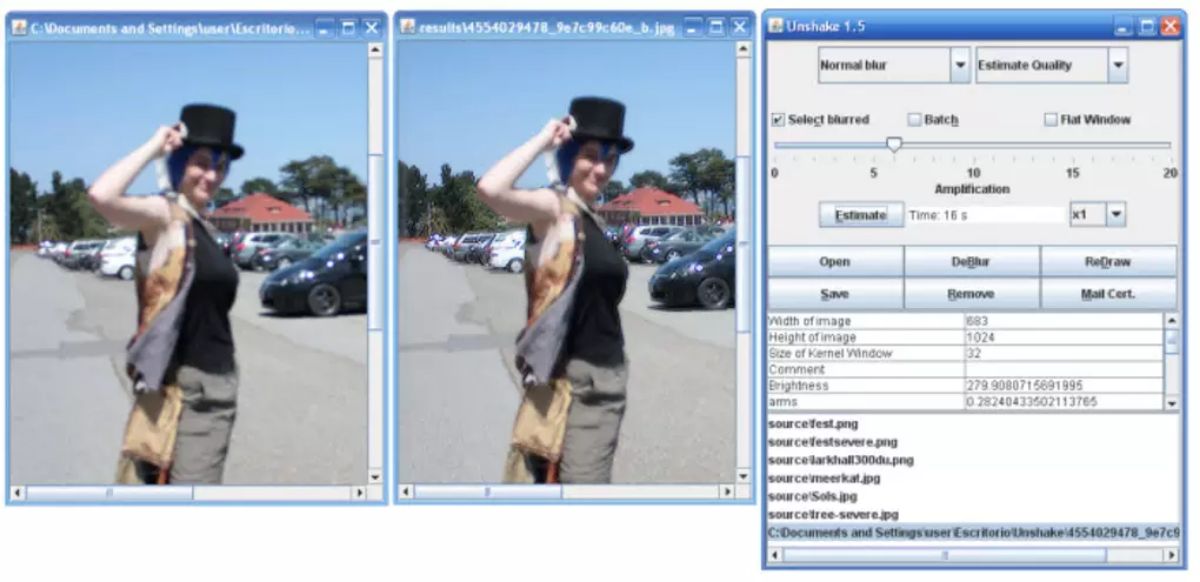
Je to bezplatný a starý program, ale z tohto dôvodu nebude neúčinné opraviť rozmazanú fotografiu, práve naopak. Dobré na tom je, že iba vyberte obrázok a automaticky zistí rozmazanie máte a pokúsite sa to napraviť, aby to nebolo rozmazané.
Ako opraviť rozmazanú fotografiu online
Ak chcete svoje fotografie opraviť radšej pomocou webových stránok, naše najlepšie odporúčania sú:
pixlr.com
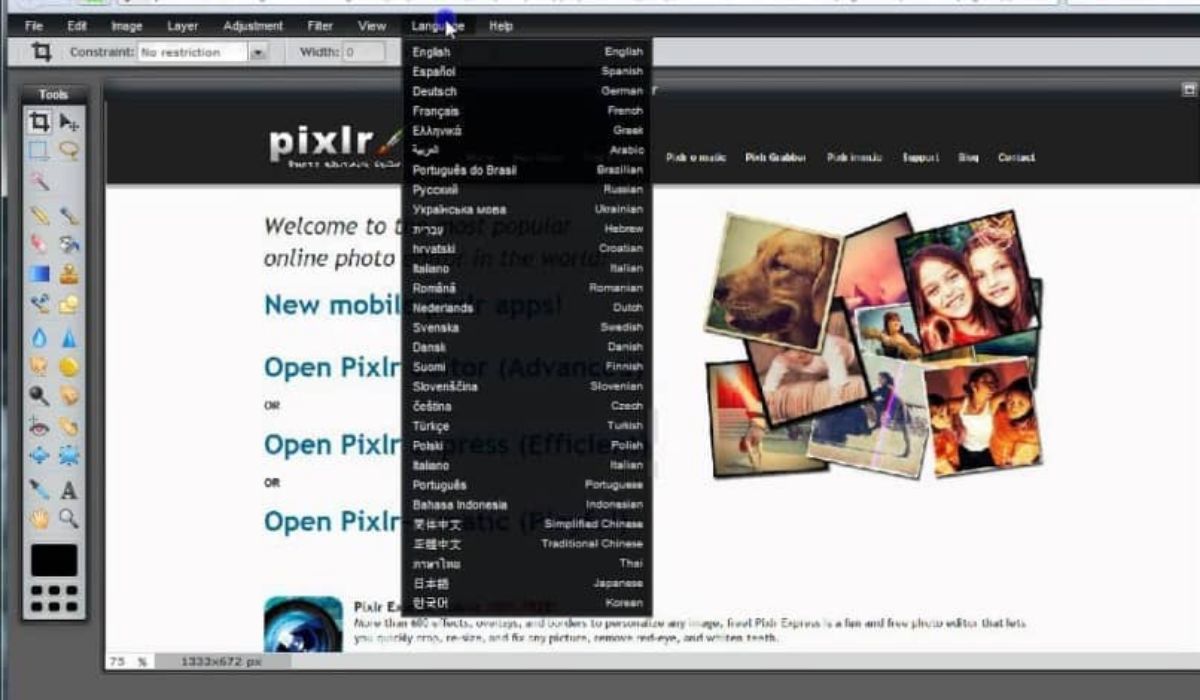
Je to jeden z najznámejších webov na prácu s obrázkami a fotografiami. Okrem toho má výhodu v tom, že sa jedná o bezplatný online editor, takže sa nebudete báť, ak je fotografia pevná, ale nemôžete si ju stiahnuť. Čo by si mal urobiť? Prvá vec je navštíviť stránku. Tam budete musieť nahrať fotografiu, ktorú chcete opraviť a ktorá by mala byť vo vašom počítači.
Akonáhle to máte viditeľné, Kliknite na možnosť ponuky Filter. Akonáhle ste v ňom, kliknite na podrobnosti a spresnite ich, aby sa vám zobrazil nástroj, ktorý vám umožní upraviť ostrosť obrazu. Keď to vidíte dobre, kliknite na uložiť a voila, vaša fotografia bude mať.
inpixio
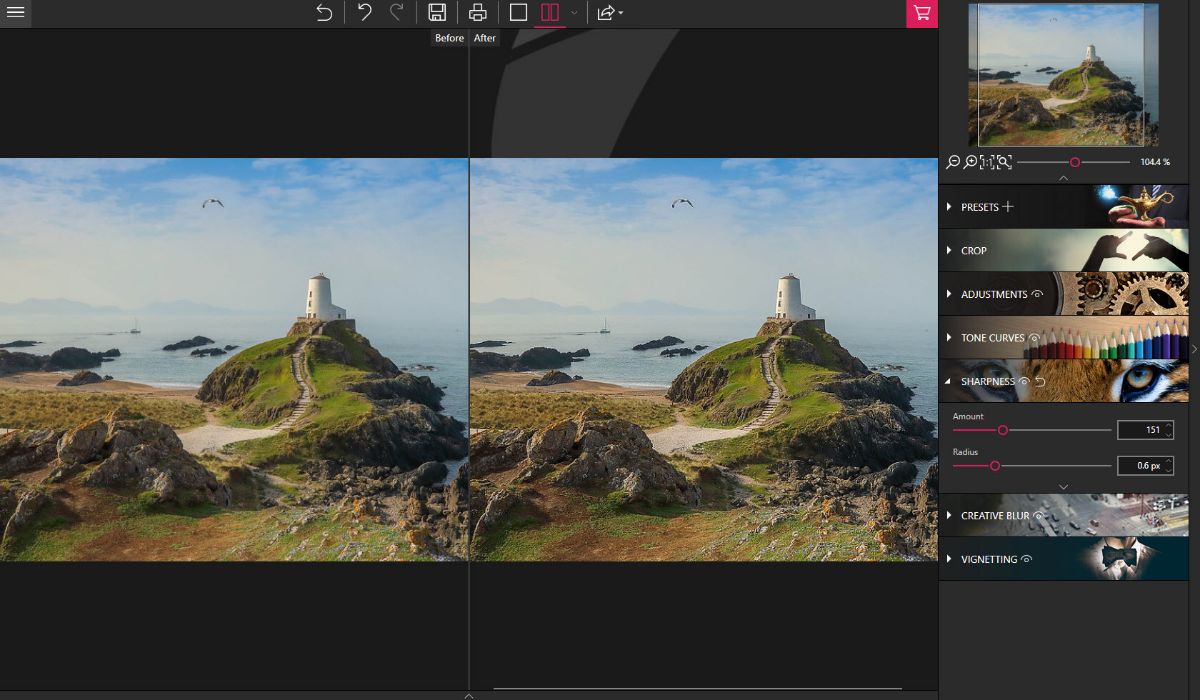
Je to ďalší program, ktorý môžete použiť online. Ak to chcete urobiť, stačí prejsť na webovú stránku a otvoriť fotografiu, aby ste ju mohli retušovať. Keď to máte, stlačte tlačidlo „nastavenia“ a tam „ostrosť“. Budete sa musieť pohybovať kúsok po kúsku, kým nenájdete pre fotografiu príslušnú jasnosť. Okrem toho tiež môžete upraviť jas a / alebo kontrast obrázka.
A voila, všetko, čo musíte urobiť, je uložiť výsledok.
Opravte rozmazanú fotografiu z mobilného zariadenia so systémom Android alebo iOS
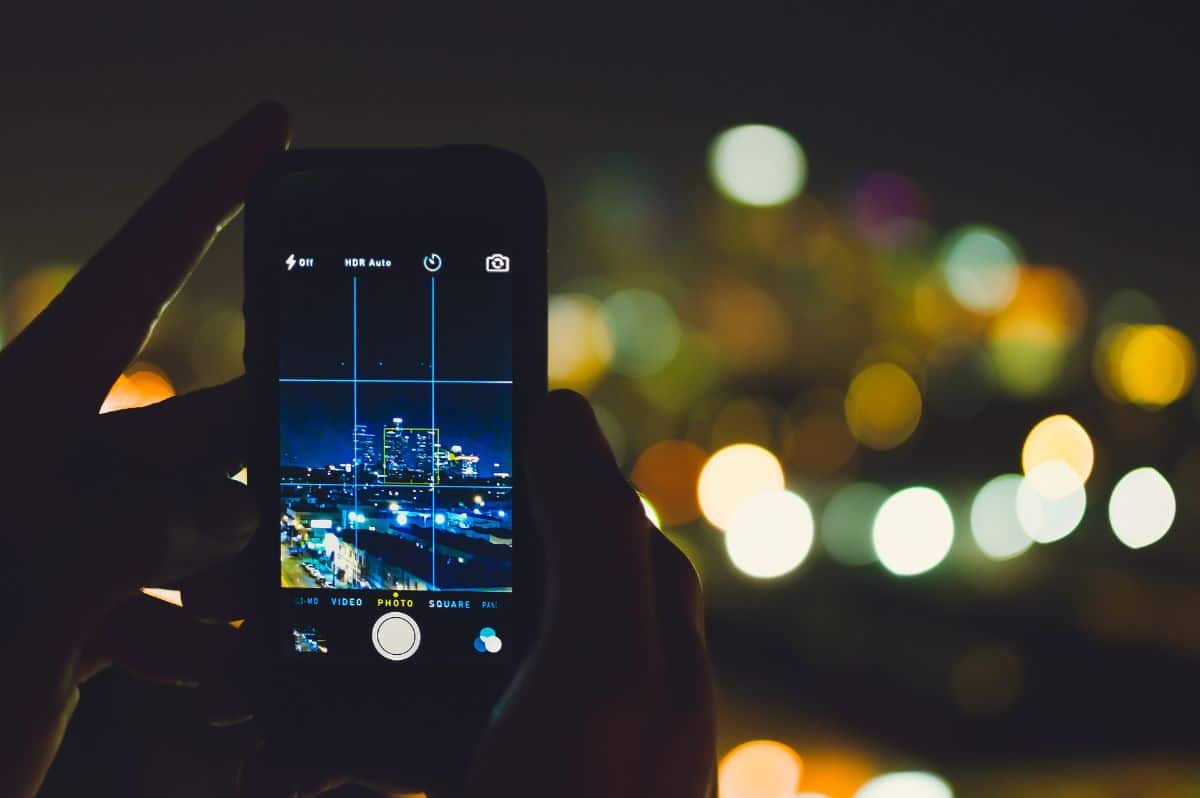
Či už máte mobilný telefón s Androidom alebo iOS (Apple), existujú aj také aplikácie, ktoré vám umožňujú opraviť chyby na fotografiách. Konkrétne odporúčame:
movavi
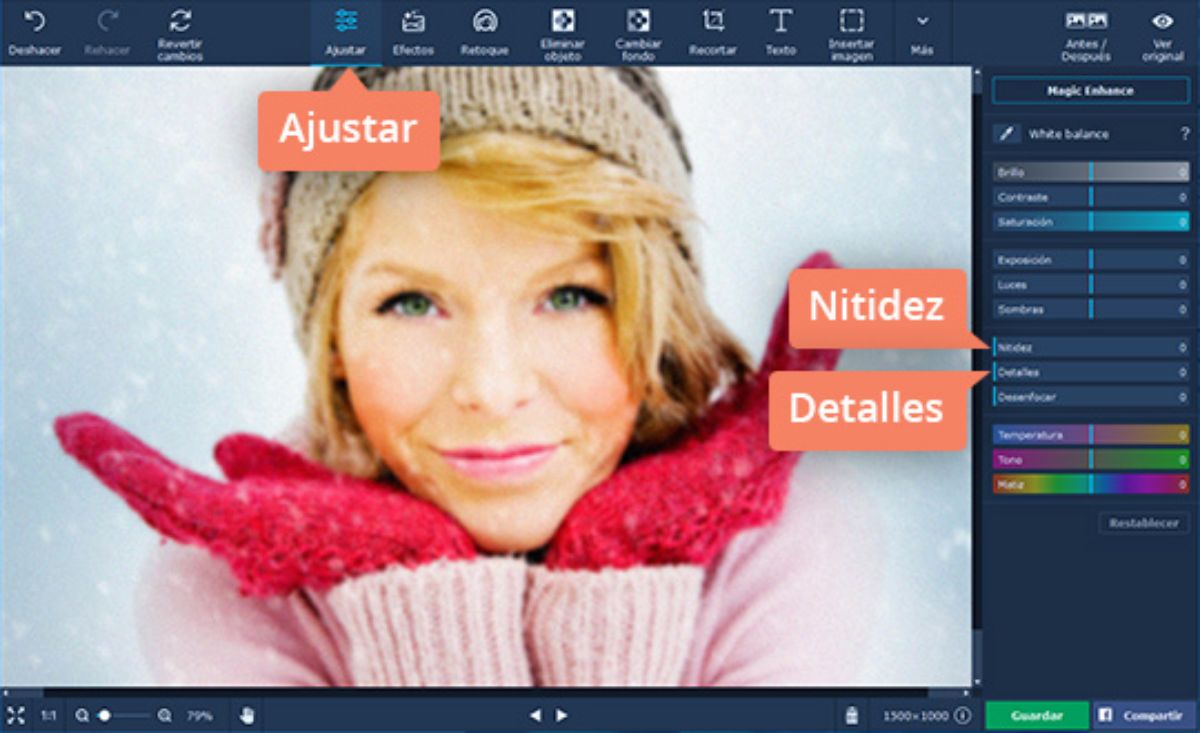
Je to aplikácia, ktorú môžete použiť na oboch (Android aj iOS) a ktorá vám pomôže s retušovaním obrázkov. Čo by si mal urobiť? Najprv si stiahnite a otvorte aplikáciu. V ňom sa zobrazí symbol + na pridanie fotografie. Vezmite ten, ktorý potrebujete opraviť, a vyberte možnosť „Sharpness“. Čo teda urobíte, je upraviť ostrosť obrazu, až kým ho nebudete dobre vidieť. Keď tak urobíte, kliknite na Uložiť a fotka sa vám zobrazí.
Inteligentný deblur

Ďalšou aplikáciou na použitie je táto. Musíte si ho len stiahnuť a otvoriť. Po dokončení otvorte pomocou aplikácie obrázok, ktorý chcete retušovať, a je to. Vlastne nemusíte robiť nič iné, pretože samotná aplikácia sa postará o opravu fotografie a ponúknutie najlepšieho možného výsledku.
Je to teda jeden z najlepších nástrojov pre tých, ktorí nemajú veľa nápadov.
Po zameraní

V takom prípade táto aplikácia vyžaduje malú pomoc. A je to tak, že akonáhle budete mať fotografiu otvorenú, mali by ste poukázať na body, kde vidíte, že je rozostrený alebo rozmazaný pracovať na nich a opraviť ich.
Všetko veľmi automatické. Ale zvyčajne nedávajú veľmi dobré výsledky.
Niektoré som opravil (iba ak nemám inú alternatívu, ak ste fotografi, ako si myslíte, že urobíte iba jednu z každej scény ...? Je to ako nemať žiadnu verziu so všetkými otvorenými očami ... Vždy musíte robiť na najmenej 3) ... pomocou režimu LAB. Zmeňte farebný režim na LAB a zaostrujte iba na kanáli jasu.